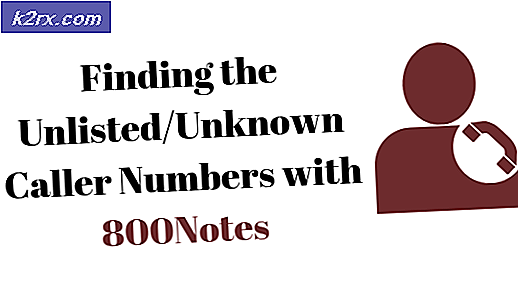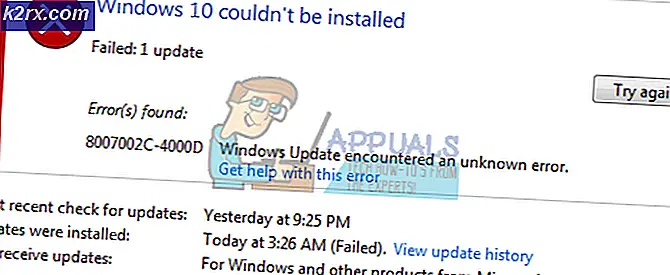Düzeltme: d3dx9_41.dll eksik
Kullanıcının belirli bir uygulamayı veya özellikle bu DLL (Dynamic Link Library) dosyasına ihtiyaç duyan oyunları açmaya çalıştığı durumlarda d3dx9_41.dll dosyası eksik olarak bildirilir. Bu sorunun, açmaya çalıştığınız uygulama (oyun) ile hiçbir ilgisi olmadığını unutmayın - Direct X ortamınızla ilgili bir sorun.
Sorunu araştırdıktan sonra, d3dx9_41.dll dosyasının diğer iki varyasyonu eksik olduğu ortaya çıktı:
- C: \ Windows \ system32 \ d3dx9_41.dll ya Windows üzerinde çalışacak şekilde tasarlanmamıştır ya da bir hata içermektedir. Orijinal yükleme medyasını kullanarak programı yeniden yüklemeyi deneyin veya destek için sistem yöneticinize veya yazılım satıcınıza başvurun.
- D3dx9_41.dll bulunamadı. Yeniden yükleme bunu düzeltmeye yardımcı olabilir.
İleti, Windows sürümünden Windows sürümüne farklılık gösterse de, neden her zaman aynıdır - Hatayı görüntüleyen uygulama, d3dx9_41.dll dosyasını çağıramıyor . Bu olduğunda, Windows açılır bir hata göstermeye zorlanır.
Bu özel hata çoğunlukla, DirectX 9 dağıtımını kullanan eski bir uygulamayı veya oyunu açmaya çalışırken ortaya çıkan kullanıcılar tarafından bildirilir.
D3x9_41.dll dosyasının amacı nedir?
D3dx9_41.dll dosyası, Microsoft DirectX 9 dağıtımında bulunan tek bir DLL (Dynamic Link Library) dosyasıdır (bunun gibi binlerce dosya içerir). Bu dosyanın her biri, Microsoft uygulamaları ve diğer üçüncü taraf yazılımlarının arayabileceği belirli bir işlev içerecek şekilde programlanmıştır.
Birden fazla programın tek bir dosyada bulunan aynı işlevselliği paylaşmasına izin vererek, PC'lerin verimliliğini artırdığı için bu DLL sistemi, Windows popülaritesinde önemli bir katkıda bulunmuştur. Bunun da ötesinde, geliştiricilerin, ek geliştirme saatlerinden sayısız tasarruf sağlayabildikleri için Windows platformu için uygulamalar oluşturmaları için aktif bir şekilde teşvik etti.
D3dx9_41.dll dosyasının neden eksik olmasının nedeni, isteğe bağlı DirectX 9 dağıtımının bir parçası olduğu için çok yaygındır. Bu, d3dx9_41.dll dosyasının ve sisteminizde yüklü dağıtımın geri kalanının varsayılan olarak bulunmayacağı anlamına gelir. Kendiniz yükleyin veya başka bir program yükleme sihirbazı sizin için yükler.
D3dx9_41.dll hatası nasıl kaldırılır
Eğer d3dx9_41.dll ile uğraşıyorsanız hata eksik, aşağıdaki yöntemler yardımcı olacaktır. Ancak, gerçek düzeltmelere ulaşmadan önce, d3dx9_41.dll dosyasını bir DLL yükleme sitesinden değiştirmekten veya indirmekten kaçınmanızı öneririz . Tek bir dosyayı (ve tüm DirectX dağıtım paketini değil) alacağınız için, sorunlu uygulamayı açmaya çalıştığınızda farklı bir DLL hatası almanız olasıdır.
Eğer d3dx9_41.dll hata eksik geçmiş almak için uygun bir düzeltme arıyorsanız, resmi kanalları sopa edelim. Aşağıda listelenen olası düzeltmelerin, sorunu benzer bir durumda bulduktan sonra çözmeyi başaran diğer kullanıcılar için çalışması onaylanmıştır. Sorunu kendi başınıza çözmeyi başarabilmeniz için lütfen iki yöntemi takip edin.
Yöntem 1: Doğrudan X 9.0c yeniden dağıtılabilir yükleme
Bu sorun için evrensel düzeltme (ve DirectX 9 dağıtımından eksik olan diğer tüm DLL hataları), DirectX Son Kullanıcı Runtime'lerini (Haziran 2010) yüklemektir. D3dx9_41.dll ile karşılaşan kullanıcıların çoğu hata eksik runtimes kurulumunu tamamladıktan sonra sorunu iyi çözmek için yönetim bildirdi.
Sisteminiz sorunu kolaylaştıran altta yatan yolsuzluktan zarar görmüyorsa, aşağıdaki adımlar sorunu çözecektir:
PRO TIP: Sorun bilgisayarınız veya dizüstü bilgisayar / dizüstü bilgisayar ile yapılmışsa, depoları tarayabilen ve bozuk ve eksik dosyaları değiştirebilen Reimage Plus Yazılımı'nı kullanmayı denemeniz gerekir. Bu, çoğu durumda, sorunun sistem bozulmasından kaynaklandığı yerlerde çalışır. Reimage Plus'ı tıklayarak buraya tıklayarak indirebilirsiniz.- Bu resmi Microsoft bağlantısını ( burada ) ziyaret edin ve İndir düğmesini tıklayın. Yükleyici ile birlikte gelen başka bir şey istemiyorsanız, diğer tüm önerilerin bir sonraki sayfasındaki işaretini kaldırabilirsiniz. Hazır olduğunuzda, Hayır teşekkürler'i tıklayın ve DirectX Son Kullanıcı Runtime Web yükleyici düğmesini tıklayın.
- DirectX Son Kullanıcı Runtime Web yükleyicisi indirildikten sonra, dosyayı çift tıklatın ve dağıtımı bilgisayarınıza yüklemek için yönergeleri izleyin.
- Yükleme tamamlandığında, otomatik olarak istenmezse, bilgisayarınızı yeniden başlatın. Bir sonraki başlangıçta, daha önce d3dx9_41.dll hata görüntüleniyordu uygulamayı açarak sorunun çözülüp çözülmediğine bakın.
Hala aynı hata mesajını görüyorsanız veya DirectX yükleyicisini açarken başka bir hata mesajınız varsa, Yöntem 2'ye geçin.
Yöntem 2: Yeniden yüklemeden önce d3dx9_41.dll dosyasının .old uzantısıyla yeniden adlandırılması
Başlangıçta veya DirectX Son Kullanıcı Runtimes (Haziran 2010) yüklemesi sırasında farklı bir hata gördüyseniz, dosyanın bir şekilde bozulduğu ve Windows'un kendi başına değiştiremeyeceği olasılığı çok yüksektir.
Diğer kullanıcılar kendilerini aynı durumda bulma d3dx9_41.dll .old uzantısı ile yeniden adlandırarak sorunu çözmek başardı. Bu, Windows sürümünüzü, dosyayı güncelliğini yitirmiş bir sürüm olarak görmezden gelmesini bildirir. D3dx9_41.dll dosyasının tüm sistem yerlerinde bu numarayı yaptıktan sonra, DirectX Son Kullanıcı Runtimes (Haziran 2010) dağıtım paketini kurmamız gerekiyor.
D3dx9_41.dll dosyasını tutacak iki farklı sistem konumu olduğunu unutmayın . Bu düzeltmenin etkili olması için, her iki olay ile de uğraşmak zorundayız.
İşte tüm süreç boyunca hızlı bir rehber:
- Dosya Gezgini'ni açın ve C: \ Windows \ SysWOW64 (veya SysWOW) öğesine gidin ve d3dx9_41.dll dosyasını elle bulun veya daha kolay bulmak için arama işlevini kullanın. Bir yeri bulmayı başardıktan sonra, sağ tıklayın ve Yeniden Adlandır'ı seçin. Ardından, adın sonunda .old sonlandırmasını ekleyin.
Not: Bu, işletim sisteminizin, güncelliğini yitirdiğinden, bu dosyayı yok saymasını belirtir. - Şimdi ilk olayın üstesinden geldik, ikincisini çözelim. C: \ Windows \ System32 dosyasına gidin ve d3dx9_41.dll dosyasını manuel olarak veya arama işlevini kullanarak bulun. Tam olarak 1. adımda olduğu gibi sağ tıklayın, Yeniden Adlandır'ı seçin ve adın sonunda .old'u ekleyin. Hesap Kullanıcı Kontrol penceresi tarafından istenirse, Evet'e basın .
- Her iki olay da .old uzantısıyla yeniden adlandırıldıktan sonra, Yöntem 1'e dönün ve DirectX Son Kullanıcı Zamanlamaları (Haziran 2010) dağıtım paketini yeniden yüklemek için adımları tekrar uygulayın. Yolsuzluğu gidererek, sorun olmadan yükleyebilmeniz gerekir.
PRO TIP: Sorun bilgisayarınız veya dizüstü bilgisayar / dizüstü bilgisayar ile yapılmışsa, depoları tarayabilen ve bozuk ve eksik dosyaları değiştirebilen Reimage Plus Yazılımı'nı kullanmayı denemeniz gerekir. Bu, çoğu durumda, sorunun sistem bozulmasından kaynaklandığı yerlerde çalışır. Reimage Plus'ı tıklayarak buraya tıklayarak indirebilirsiniz.